-
1. Введение
- 1.1 О системе контроля версий
- 1.2 Краткая история Git
- 1.3 Что такое Git?
- 1.4 Командная строка
- 1.5 Установка Git
- 1.6 Первоначальная настройка Git
- 1.7 Как получить помощь?
- 1.8 Заключение
-
2. Основы Git
-
3. Ветвление в Git
- 3.1 О ветвлении в двух словах
- 3.2 Основы ветвления и слияния
- 3.3 Управление ветками
- 3.4 Работа с ветками
- 3.5 Удалённые ветки
- 3.6 Перебазирование
- 3.7 Заключение
-
4. Git на сервере
- 4.1 Протоколы
- 4.2 Установка Git на сервер
- 4.3 Генерация открытого SSH ключа
- 4.4 Настраиваем сервер
- 4.5 Git-демон
- 4.6 Умный HTTP
- 4.7 GitWeb
- 4.8 GitLab
- 4.9 Git-хостинг
- 4.10 Заключение
-
5. Распределённый Git
-
6. GitHub
-
7. Инструменты Git
- 7.1 Выбор ревизии
- 7.2 Интерактивное индексирование
- 7.3 Припрятывание и очистка
- 7.4 Подпись
- 7.5 Поиск
- 7.6 Перезапись истории
- 7.7 Раскрытие тайн reset
- 7.8 Продвинутое слияние
- 7.9 Rerere
- 7.10 Обнаружение ошибок с помощью Git
- 7.11 Подмодули
- 7.12 Создание пакетов
- 7.13 Замена
- 7.14 Хранилище учётных данных
- 7.15 Заключение
-
8. Настройка Git
- 8.1 Конфигурация Git
- 8.2 Атрибуты Git
- 8.3 Хуки в Git
- 8.4 Пример принудительной политики Git
- 8.5 Заключение
-
9. Git и другие системы контроля версий
- 9.1 Git как клиент
- 9.2 Переход на Git
- 9.3 Заключение
-
10. Git изнутри
- 10.1 Сантехника и Фарфор
- 10.2 Объекты Git
- 10.3 Ссылки в Git
- 10.4 Pack-файлы
- 10.5 Спецификации ссылок
- 10.6 Протоколы передачи данных
- 10.7 Обслуживание репозитория и восстановление данных
- 10.8 Переменные окружения
- 10.9 Заключение
-
A1. Приложение A: Git в других окружениях
- A1.1 Графические интерфейсы
- A1.2 Git в Visual Studio
- A1.3 Git в Visual Studio Code
- A1.4 Git в Eclipse
- A1.5 Git в IntelliJ / PyCharm / WebStorm / PhpStorm / RubyMine
- A1.6 Git в Sublime Text
- A1.7 Git в Bash
- A1.8 Git в Zsh
- A1.9 Git в PowerShell
- A1.10 Заключение
-
A2. Приложение B: Встраивание Git в ваши приложения
- A2.1 Git из командной строки
- A2.2 Libgit2
- A2.3 JGit
- A2.4 go-git
- A2.5 Dulwich
-
A3. Приложение C: Команды Git
- A3.1 Настройка и конфигурация
- A3.2 Клонирование и создание репозиториев
- A3.3 Основные команды
- A3.4 Ветвление и слияния
- A3.5 Совместная работа и обновление проектов
- A3.6 Осмотр и сравнение
- A3.7 Отладка
- A3.8 Внесение исправлений
- A3.9 Работа с помощью электронной почты
- A3.10 Внешние системы
- A3.11 Администрирование
- A3.12 Низкоуровневые команды
4.7 Git на сервере - GitWeb
GitWeb
Теперь, когда к вашему проекту настроен доступ на чтение/запись и только на чтение, вероятно, вы захотите настроить простой веб-визуализатор. Для этой цели в комплекте с Git поставляется CGI-сценарий GitWeb.
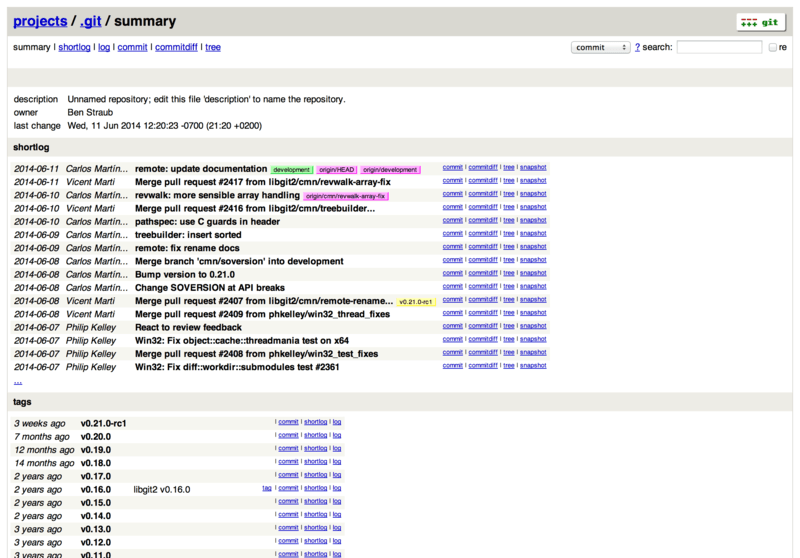
Если вы хотите посмотреть как будет выглядеть ваш проект в GitWeb, в Git есть стандартная команда для запуска временного экземпляра, однако она требует наличия установленного веб-сервера, такого как lighttpd или webrick.
Как правило, на машинах с Linux lighttpd уже установлен, поэтому вы сможете его запустить, выполнив команду git instaweb в каталоге с вашим проектом.
Если вы используете Mac, Leopard поставляется с предустановленным Ruby, поэтому webrick может быть лучшим выбором.
Чтобы запустить instaweb не с ligttpd используйте параметр --httpd.
$ git instaweb --httpd=webrick
[2009-02-21 10:02:21] INFO WEBrick 1.3.1
[2009-02-21 10:02:21] INFO ruby 1.8.6 (2008-03-03) [universal-darwin9.0]Это запустит сервер HTTPD на порту 1234, а затем откроет эту страницу в веб-браузере.
Как видите, нет ничего сложного.
Когда вы закончили и хотите остановить сервер, запустите ту же команду с параметром --stop:
$ git instaweb --httpd=webrick --stopЕсли вы хотите иметь постоянно работающий веб-интерфейс на сервере для вашей команды или предоставлять хостинг для проекта с открытым кодом, вам необходимо подключить CGI-сценарий на вашем веб-сервере.
В некоторых дистрибутивах Linux есть пакет gitweb, который вы можете установить, используя apt или dnf, так что вы можете попробовать сначала этот способ.
Мы же вкратце рассмотрим ручную установку GitWeb.
Для начала вам нужно скачать исходный код Git, с которым поставляется GitWeb, и сгенерировать CGI-сценарий под свою систему:
$ git clone git://git.kernel.org/pub/scm/git/git.git
$ cd git/
$ make GITWEB_PROJECTROOT="/srv/git" prefix=/usr gitweb
SUBDIR gitweb
SUBDIR ../
make[2]: 'GIT-VERSION-FILE' is up to date.
GEN gitweb.cgi
GEN static/gitweb.js
$ sudo cp -Rf gitweb /var/www/Помните, что вы должны указать команде где расположены ваши репозитории Git с помощью переменной GITWEB_PROJECTROOT.
Теперь вы должны настроить Apache на использование этого CGI-сценария, для чего вы можете добавить виртуальный хост:
<VirtualHost *:80>
ServerName gitserver
DocumentRoot /var/www/gitweb
<Directory /var/www/gitweb>
Options +ExecCGI +FollowSymLinks +SymLinksIfOwnerMatch
AllowOverride All
order allow,deny
Allow from all
AddHandler cgi-script cgi
DirectoryIndex gitweb.cgi
</Directory>
</VirtualHost>Повторюсь, GitWeb может быть установлен на любой веб-сервер, совместимый с CGI или Perl; если вы предпочитаете использовать что-то другое, настройка не должна стать для вас проблемой.
К этому моменту вы должны иметь возможность зайти на http://gitserver/ для просмотра ваших репозиториев онлайн.